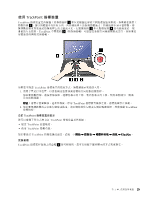Lenovo ThinkPad L530 (Traditional Chinese) User Guide - Page 43
在 Windows 通知區域中新增 UltraNav 圖示
 |
View all Lenovo ThinkPad L530 manuals
Add to My Manuals
Save this manual to your list of manuals |
Page 43 highlights
3 UltraNav UltraNav 27 頁 『在 Windows UltraNav 在 Windows UltraNav 圖示 UltraNav Windows UltraNav。 Windows UltraNav 1 UltraNav。 2 UltraNav 標籤。 3 UltraNav 4 5 UltraNav 電源管理 使用 ThinkPad ThinkPad Power Manager 使用 AC AC AC AC AC 1 AC 2 AC AC 1. 將 AC 2 3 第 2 27

如果要停用觸控板,請清除
啟用觸控板
勾選框。
3. 按一下
確定
。
附註:
您也可以按一下工作列中的
UltraNav
UltraNav
UltraNav
UltraNav
圖示,來開啟 UltraNav 內容視窗。如需詳細資料,請參閱
第 27 頁
『
在 Windows 通知區域中新增 UltraNav 圖示
』
中的指示。
在 Windows 通知區域中新增 UltraNav 圖示
為方便存取 UltraNav 內容,您可以在 Windows 通知區域中顯示
UltraNav
UltraNav
UltraNav
UltraNav
。
如果要在 Windows 通知區域中顯示
UltraNav
UltraNav
UltraNav
UltraNav
圖示,請執行下列動作:
1. 按一下
開始
➙
控制台
➙
硬體和音效
➙
滑鼠
➙
UltraNav
UltraNav
UltraNav
UltraNav
。
2. 在
『
滑鼠內容
』
視窗中,按一下
UltraNav
UltraNav
UltraNav
UltraNav
標籤。
3. 選取
在系統匣上顯示 UltraNav
UltraNav
UltraNav
UltraNav 圖示
勾選框。
4. 按一下
確定
或
套用
。
5. 按一下工作列上的
顯示隱藏的圖示
。即會顯示 UltraNav 圖示。如果要將它永久地新增至工作列中,
請按一下
自訂
,然後繼續自訂設定。
電源管理
當您需要使用電腦時,如果附近沒有電源插座,就需要藉由電池電力讓電腦運作。不同的電腦元件有不同
的耗電率。耗電率大的元件使用頻率愈高,電池電力消耗也愈快。
使用 ThinkPad 電池,電腦的使用時間會更長。機動性已帶動了一波商業革命:您可以走到哪、工作到哪。
ThinkPad 電池可讓您不必受限於電源插座,而且能持續工作較長的時間。
檢查電池狀態
工作列中的
『
Power Manager 電池計量器
』
,會顯示電池剩餘的電力百分比。
在兩次充電之間,電腦的電池所能維持的時間,取決於您使用電池電力的頻率。由於使用電腦的習慣及需
求因人而異,因此很難預估電池電力能維持多久。主要因素有二:
• 開始使用電腦時,電池中已儲存的電力。
• 使用電腦的方式。例如,您存取硬碟或固態硬碟的頻率為何?您設定的電腦顯示器亮度為何?以及您
使用無線功能的頻率為何?
使用 AC 電源整流器
用來執行電腦的電源可能來自隨附的鋰電池組,或透過 AC 電源整流器產生的 AC 電源。當使用 AC
電源時,電池會自動充電。
電腦隨附的 AC 電源整流器有以下兩個基本元件:
1. 變壓器套件:可轉換 AC 電源整流器以供電腦使用。
2. 電源線:一端插入 AC 插座,另一端插入變壓器套件。
注意:
使用不適當的電源線,可能會嚴重損壞電腦。
如果要使用 AC 電源整流器,請務必依次執行下列這些步驟:
1. 將 AC 電源整流器連接到電腦的電源插座。
2. 將電源線連接到變壓器套件。
3. 將電源線插入電源插座。
第 2 章. 使用您的電腦
27
27
27
27